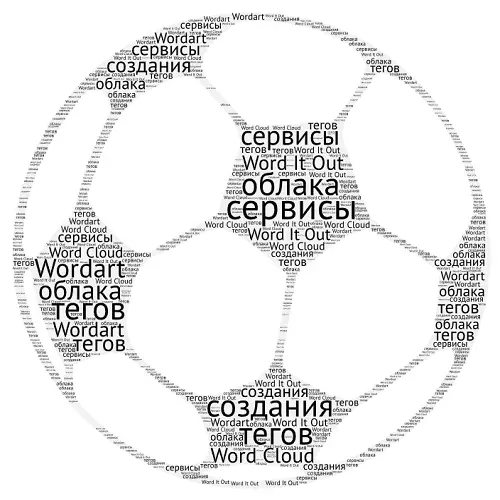
Fai un'enfasi su parole importanti nel testo o specificare le espressioni più incontrate nel testo aiuteranno il tag cloud. I servizi speciali consentono di visualizzare splendidamente le informazioni di testo. Oggi parleremo dei siti più popolari e funzionali, su cui il tag cloud può essere creato in pochi clic con il mouse.
Servizi per la creazione di tag clouds
Goditi questo metodo molto più conveniente dei programmi speciali per il computer. Innanzitutto, non è necessario installare il software su un PC, in secondo luogo, è possibile lavorare con il testo sul collegamento specificato senza dover immettere manualmente le parole necessarie. In terzo luogo, sui siti una grande varietà di moduli in cui è possibile inserire i tag.Metodo 1: la parola fuori
Servizio inglese per creare nuvole da tag. L'utente può inserire in modo indipendente le parole necessarie o specificare l'indirizzo da cui si desidera prendere le informazioni. Comprendere la funzionalità delle risorse è facile. A differenza di altri siti, non richiede la registrazione e l'autorizzazione attraverso i social network. Un altro Big Plus è la corretta visualizzazione dei caratteri cirillici.
Vai a risolverlo il sito web
- Andiamo al sito e faremo clic su "Crea" sul pannello superiore.

- Entriamo nel link al sito RSS nel campo specificato o scriviamo manualmente le combinazioni desiderate.
- Per avviare la formazione del cloud, fare clic sul pulsante "Genera".

- Ci sarà un tag cloud che può essere salvato in un computer. Si prega di notare che ogni nuovo cloud è creato da casualmente, a causa del quale c'è un aspetto unico.

- L'impostazione di alcuni parametri cloud viene eseguita mediante un menu laterale. Qui l'utente può selezionare il carattere desiderato, configurare il colore del testo e dello sfondo, ridimensionare e orientare il cloud finito.
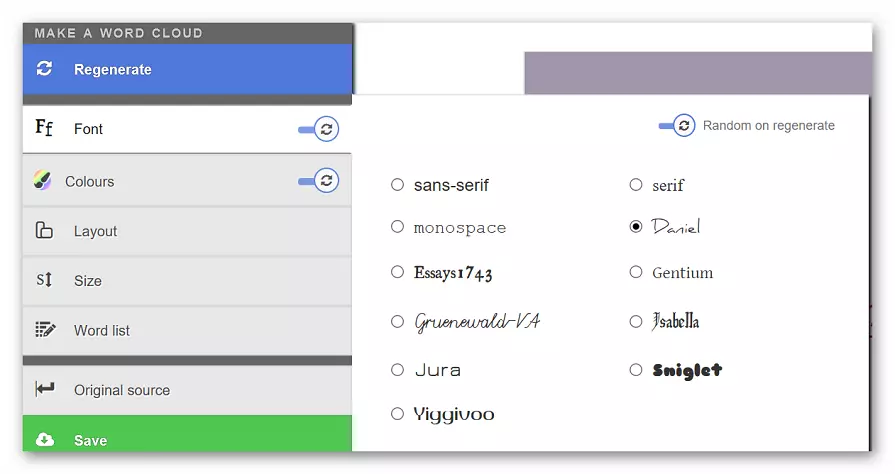
Parola OUT offre agli utenti un'impostazione del punto di ciascun elemento che aiuta a ottenere una nuvola di tag unica a loro disposizione. A volte sono ottenute opzioni piuttosto divertenti.
Metodo 2: WordArt
WordArt ti consente di creare un tag tag cloud. I modelli possono essere scaricati dalla biblioteca. Gli utenti possono specificare un collegamento al sito da cui è necessario adottare parole importanti o immettere manualmente il testo desiderato.
Le impostazioni dei font sono disponibili, orientamento parole nello spazio, schema di colori e altri parametri. L'immagine finale è memorizzata come un'immagine, l'utente può scegliere in modo indipendente. Un piccolo svantaggio del sito è che l'utente deve essere facile da registrare.
Vai al sito Web Wordart
- Nella pagina principale del sito, fai clic su "Crea ora".

- Cadiamo nella finestra dell'editor.
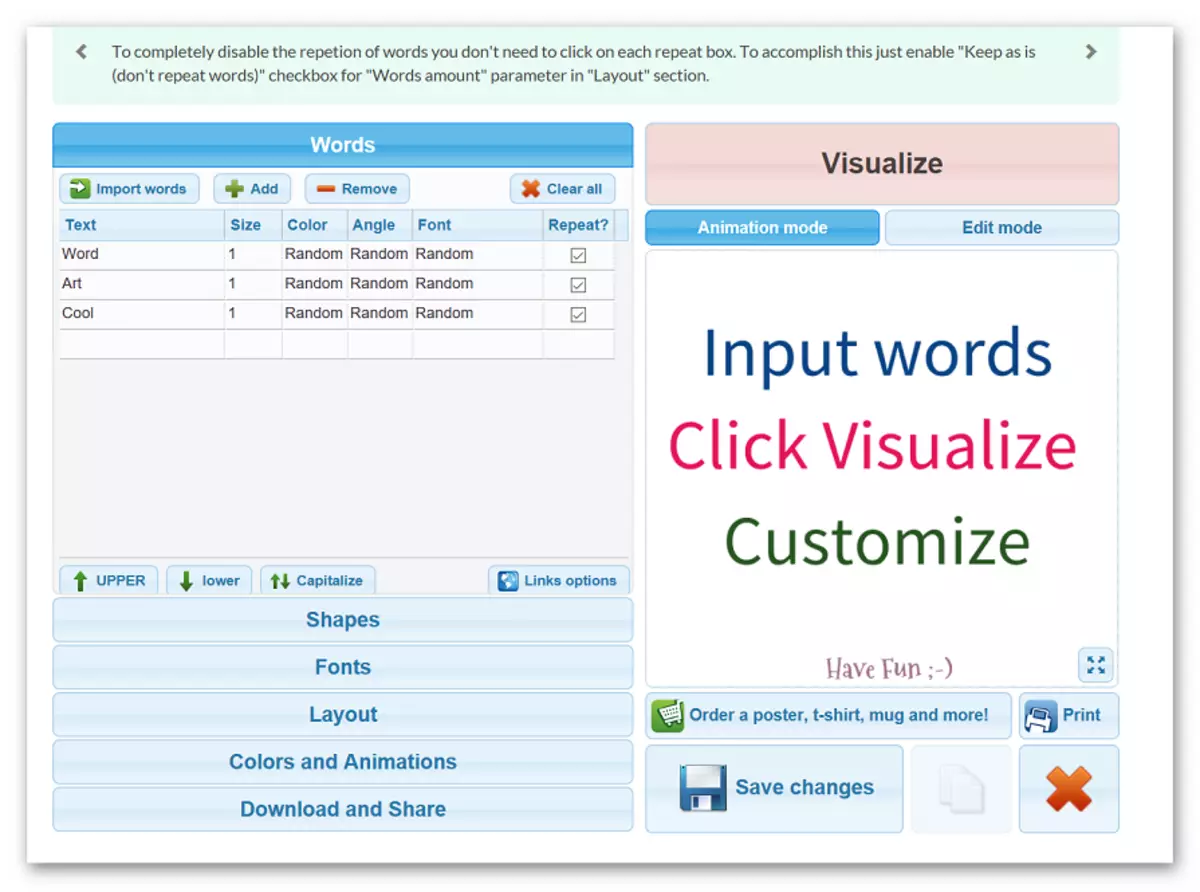
- Per lavorare con le parole, la finestra delle parole prevede di lavorare nell'editor. Per aggiungere una nuova parola, fai clic su "Aggiungi" e inseriscilo manualmente, fare clic sul pulsante "Rimuovi" per essere eliminato. È possibile aggiungere testo al link specificato, per questo clic sul pulsante "Importa parole". Per ogni singola parola nel testo, è possibile configurare il colore e il carattere, le nuvole più insolite sono ottenute durante le impostazioni casuali.
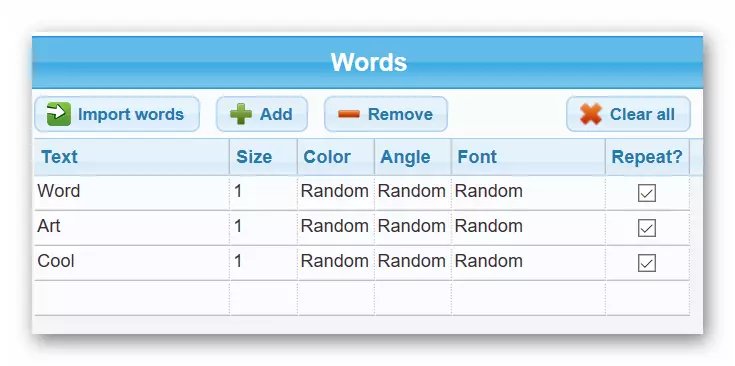
- Nella scheda Forme, puoi scegliere il modulo in cui si troveranno le tue parole.

- La scheda Fonts offre una vasta selezione di caratteri, molti di loro supportano il carattere cirillico.
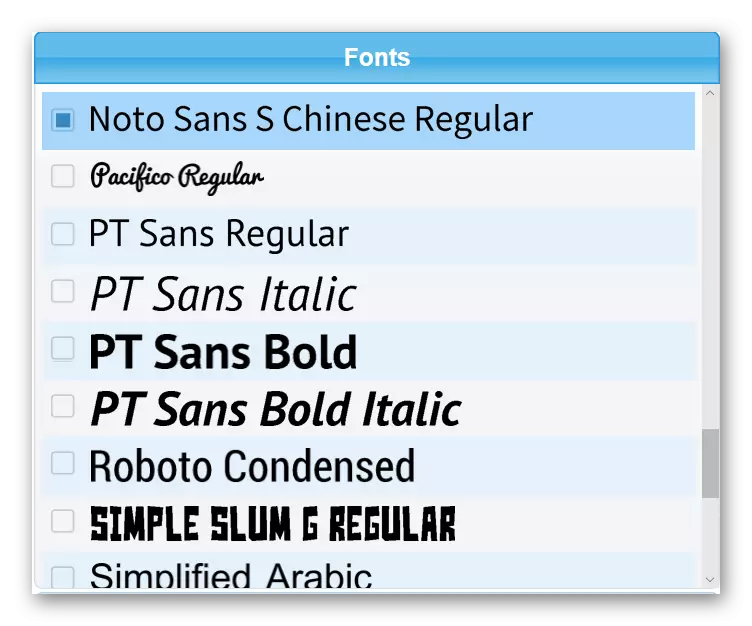
- Nella scheda Layout, è possibile selezionare l'orientamento desiderato delle parole nel testo.
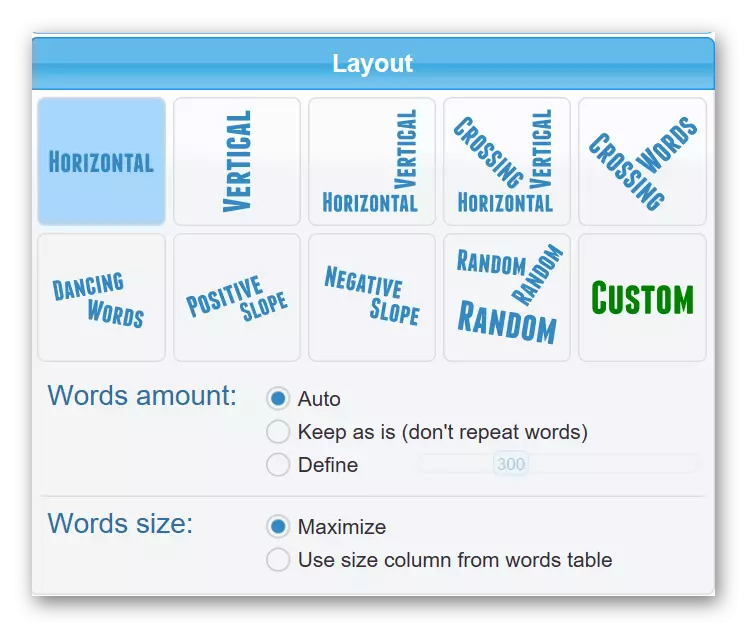
- A differenza di altri servizi, WordArt offre agli utenti di creare un cloud animato. Tutte le impostazioni di animazione si verificano nella finestra "Colori e animazioni".
- Una volta completate tutte le impostazioni, fare clic sul pulsante "Visualizza".
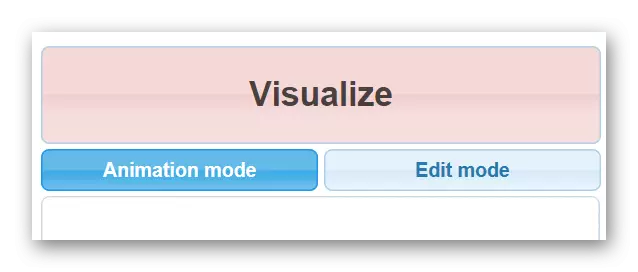
- Inizia il processo di visualizzazione della parola.
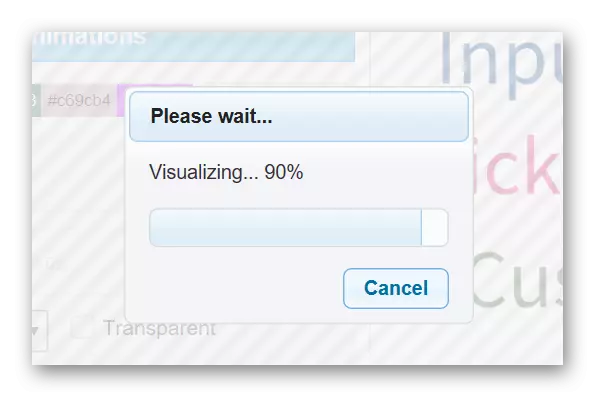
- Il cloud finito può essere salvato o immediatamente inviare per stampare.

I font che supportano le lettere russe sono evidenziati in blu, aiuterà a decidere correttamente sulla scelta.
Metodo 3: Word Cloud
Servizio online che ti consentirà di creare un cloud tag insolito in secondi. Il sito non richiede la registrazione, l'immagine finale è disponibile per il download nei formati PNG e SVG. Il metodo di immissione del testo è simile alle due opzioni precedenti: le parole possono essere specificate da solo inserire un collegamento al sito.
Il principale meno della risorsa è la mancanza di piena supporto per la lingua russa, a causa del quale alcuni caratteri cirillici vengono visualizzati in modo errato.
Vai a Word Cloud Website
- Inserire il testo nell'area specificata.

- Indicare ulteriori impostazioni di parole nel cloud. È possibile selezionare il carattere, inclinazione e ruotare le parole, l'orientamento e altri parametri. Sperimentare.

- Per scaricare il documento finito clicca su "Download".
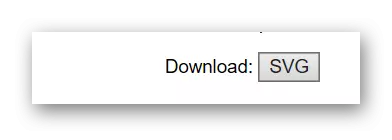
Il servizio è caratterizzato dalla semplicità e dalla mancanza di difficili da comprendere le funzioni. Allo stesso tempo usarlo meglio creare una nuvola dalle parole inglesi.
Abbiamo esaminato i siti più convenienti per creare linee di tag online. Tutti i servizi descritti in inglese, tuttavia, i problemi degli utenti non dovrebbero sorgere - le loro funzioni sono più chiaramente comprese. Se si prevede di creare un cloud insolito e impostarlo alle tue esigenze, utilizzare WordArt.
